win10局域网中找不到其他电脑 Win10局域网找不到其他电脑怎么办
在使用Win10系统时,有时候会出现局域网中找不到其他电脑的情况,这给我们的网络使用带来了不便,当我们需要在局域网中找到其他电脑时却无法成功连接,这可能是由于网络设置问题或者网络共享功能未开启所致。为了解决这个问题,我们可以尝试重新设置网络共享选项、检查网络连接设置、或者重启路由器等方法来解决Win10局域网找不到其他电脑的情况。通过这些简单的操作,我们可以很快地恢复网络连接,方便我们进行文件共享和在线协作。
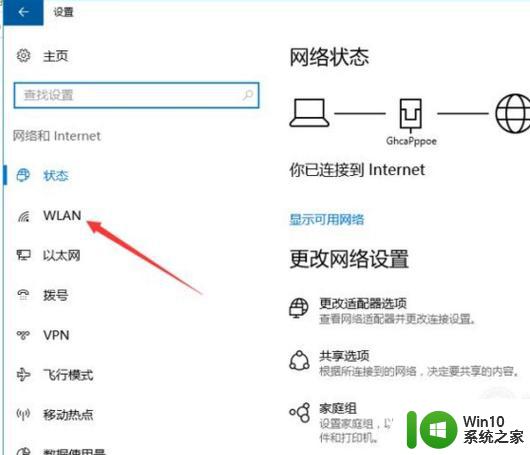
具体方法如下:
1、首先,要确定所有电脑共享设置是开启的。这个有很多资料,在此不赘述。
2、这里主要想说的是在win10的自动更新中,会关闭SMB1.0功能,这个会影响我们的共享环境,下面就教大家怎么开启这个功能。
3、 首先在小娜搜索control,打开控制面板。
4、点击程序,然后是启用或关闭Windows功能。
5、找到SMB1.0,点上对勾后,点击确定,然后重启电脑。
6、开机后打开网络,发现局域网中电脑已经可以看到了。
7、另外赋一段对于SMB的描述,SMB(全称是Server Message Block)是一个协议名,它能被用于Web连接和客户端与服务器之间的信息沟通。SMB最初是IBM的贝瑞·费根鲍姆(Barry Feigenbaum)研制的,其目的是将DOS操作系统中的本地文件接口“中断13”改造为网络文件系统。
以上分享Win10在局域网中找不到其他电脑的解决方法,希望本教程内容对大家有所帮助!
以上是win10局域网中找不到其他电脑的全部内容,如果您遇到这种情况,您可以按照以上方法解决,希望能对大家有所帮助。
win10局域网中找不到其他电脑 Win10局域网找不到其他电脑怎么办相关教程
- 访问不了局域网其他电脑 win10 Win10电脑在局域网中找不到共享电脑怎么办
- Win10系统中局域网共享看不到其他电脑如何处理 Win10系统局域网共享无法访问其他电脑怎么办
- win10无法在网络共享中发现其他电脑怎么办 如何解决win10局域网中不能找到其他电脑的问题
- win10系统局域网发现不了其他电脑 win10系统局域网无法发现其他电脑怎么办
- win10局域网看不到其他电脑的处理方法 win10看不到网络里的其他电脑怎么回事
- win10不能访问局域网其他电脑怎么办 win10局域网无法访问其他电脑解决方法
- win10访问局域网其他电脑需要输入网络凭据如何解决 win10访问局域网其他电脑提示输入网络凭据怎么办
- win10局域网看不到自己电脑和别人的电脑解决方法 Win10局域网内无法识别其他电脑的解决方法
- win10在局域网内无法访问其他电脑的解决方案 如何解决win10局域网内无法发现其他电脑的问题
- win10看不到同一局域网内其他电脑 局域网电脑无法互相访问解决方法
- win10网络邻居看不到网络上的电脑怎么处理 win10网络邻居无法发现局域网中的其他电脑怎么办
- 同一个局域网win10发现不了别的电脑 Win10无法识别局域网中其他设备怎么办
- 蜘蛛侠:暗影之网win10无法运行解决方法 蜘蛛侠暗影之网win10闪退解决方法
- win10玩只狼:影逝二度游戏卡顿什么原因 win10玩只狼:影逝二度游戏卡顿的处理方法 win10只狼影逝二度游戏卡顿解决方法
- 《极品飞车13:变速》win10无法启动解决方法 极品飞车13变速win10闪退解决方法
- win10桌面图标设置没有权限访问如何处理 Win10桌面图标权限访问被拒绝怎么办
win10系统教程推荐
- 1 蜘蛛侠:暗影之网win10无法运行解决方法 蜘蛛侠暗影之网win10闪退解决方法
- 2 win10桌面图标设置没有权限访问如何处理 Win10桌面图标权限访问被拒绝怎么办
- 3 win10关闭个人信息收集的最佳方法 如何在win10中关闭个人信息收集
- 4 英雄联盟win10无法初始化图像设备怎么办 英雄联盟win10启动黑屏怎么解决
- 5 win10需要来自system权限才能删除解决方法 Win10删除文件需要管理员权限解决方法
- 6 win10电脑查看激活密码的快捷方法 win10电脑激活密码查看方法
- 7 win10平板模式怎么切换电脑模式快捷键 win10平板模式如何切换至电脑模式
- 8 win10 usb无法识别鼠标无法操作如何修复 Win10 USB接口无法识别鼠标怎么办
- 9 笔记本电脑win10更新后开机黑屏很久才有画面如何修复 win10更新后笔记本电脑开机黑屏怎么办
- 10 电脑w10设备管理器里没有蓝牙怎么办 电脑w10蓝牙设备管理器找不到
win10系统推荐
- 1 番茄家园ghost win10 32位官方最新版下载v2023.12
- 2 萝卜家园ghost win10 32位安装稳定版下载v2023.12
- 3 电脑公司ghost win10 64位专业免激活版v2023.12
- 4 番茄家园ghost win10 32位旗舰破解版v2023.12
- 5 索尼笔记本ghost win10 64位原版正式版v2023.12
- 6 系统之家ghost win10 64位u盘家庭版v2023.12
- 7 电脑公司ghost win10 64位官方破解版v2023.12
- 8 系统之家windows10 64位原版安装版v2023.12
- 9 深度技术ghost win10 64位极速稳定版v2023.12
- 10 雨林木风ghost win10 64位专业旗舰版v2023.12